Примечание
Для доступа к этой странице требуется авторизация. Вы можете попробовать войти или изменить каталоги.
Для доступа к этой странице требуется авторизация. Вы можете попробовать изменить каталоги.
Протокол LDAP через TLS можно использовать для защиты обмена данными между томом Azure NetApp Files и сервером Active Directory LDAP. Можно активировать LDAP через TLS для NFS, SMB и двухпротокольных томов Azure NetApp Files.
Рекомендации
- Записи DNS PTR должны существовать для каждого контроллера домена AD DS, назначенного в подключении Azure NetApp Files Active Directory указанному имени сайта AD.
- Записи PTR должны существовать для всех контроллеров домена на сайте для AD DS LDAP через TLS для правильной работы.
Создание и экспорт корневого сертификата ЦС
Если у вас нет сертификата корневого ЦС, необходимо создать его и экспортировать для использования в аутентификации LDAP через TLS.
Следуйте снимку экрана центра сертификации, чтобы установить и настроить центр сертификации AD DS.
Для использования оснастки MMC и средства диспетчера сертификатов, следуйте указаниям на снимке экрана, отображающем сертификаты в оснастке MMC.
Используйте оснастку "Диспетчер сертификатов", чтобы найти корневой или выдающий сертификат для локального устройства. Команды оснастки управления сертификатами следует запускать из одного из следующих параметров:- Клиент на основе Windows, который присоединился к домену и установил корневой сертификат
- Другой компьютер в домене, содержащий корневой сертификат
Экспортируйте сертификат корневого ЦС.
Сертификаты корневого ЦС можно экспортировать из каталога личных или доверенных корневых удостоверяющих центров. На следующем рисунке показан каталог Центра личной корневой сертификации:
 .
.Убедитесь, что сертификат экспортирован в формате Base-64 с кодировкой X.509 (.CER):

Включить LDAP через TLS и загрузить сертификат корневого удостоверяющего центра
Перейдите к учетной записи NetApp, используемой для тома, и выберите Подключения Active Directory. Затем нажмите кнопку "Присоединиться ", чтобы создать новое подключение AD или изменить существующее подключение AD.
В появившемся окне Соединение с Active Directory или Изменение Active Directory установите флажок LDAP через TLS, чтобы включить LDAP через TLS для тома. Затем выберите сертификат корневого ЦС сервера и отправьте созданный корневой сертификат ЦС, который будет использоваться для ПРОТОКОЛА LDAP по протоколу TLS.

Убедитесь, что имя центра сертификации может быть определено с помощью DNS. Это имя указано в поле «Выдан» или «Издатель» в сертификате.
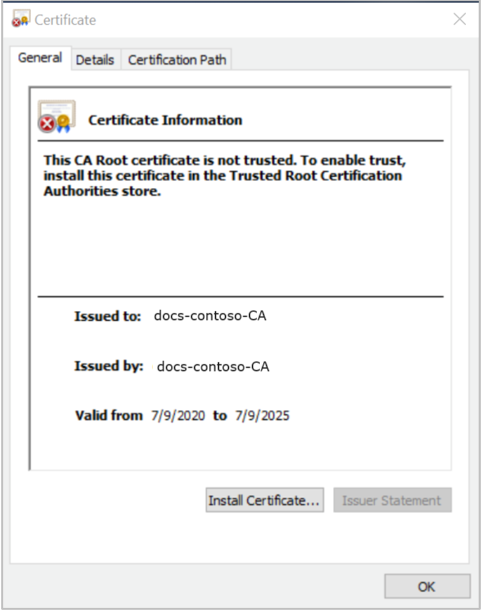
Если вы загрузили недопустимый сертификат, и имеются существующие конфигурации AD, тома SMB или тома Kerberos, возникнет следующая ошибка:
Unable to validate the LDAP client configuration from LDAP server, please check connectivity or LDAP settings under AD connection.
Чтобы устранить ошибку, загрузите действительный сертификат корневого ЦС в вашу учетную запись NetApp в соответствии с требованиями сервера Windows Active Directory LDAP для проверки подлинности LDAP.
Отключение LDAP по TLS
Отключение LDAP по протоколу TLS останавливает шифрование запросов LDAP к Active Directory (серверу LDAP). Нет дополнительных мер предосторожности или влияния на существующие тома ANF.
Перейдите к учетной записи NetApp, используемой для тома, и выберите Подключения Active Directory. Затем нажмите кнопку "Изменить", чтобы изменить существующее подключение AD.
В появившемся окне "Изменить Active Directory" снимите флажок с пункта "LDAP по протоколу TLS" и нажмите "Сохранить", чтобы отключить LDAP по протоколу TLS для тома.